问卷编写手册/快速入门教程
本快速入门教程将带您完成创建新问卷的 5 个基本步骤。创建完问卷后,您可以返回菜单选项,添加您想要的任何改进。

在您的工作中的任何时间点,您都可以通过单击预览按钮来预览您的问卷的外观。

当您第一次打开问卷编写器时,您将看到以下屏幕
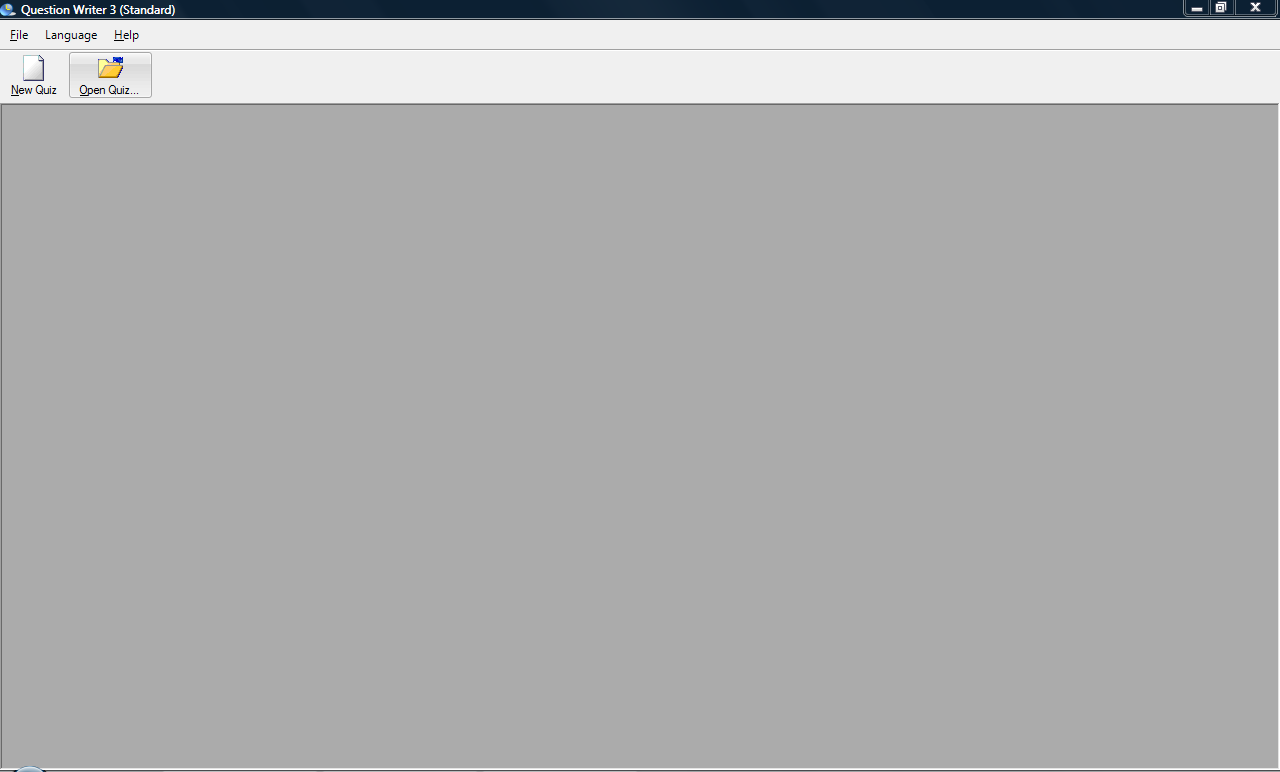
屏幕的大部分区域看起来是空白的,但在顶部有标题栏(告诉您已打开问卷编写器以及哪个版本);菜单栏带有 3 个菜单选项,在其下方是工具栏,带有 2 个按钮。
要开始创建第一个问卷,请单击新建问卷按钮。

只需单击菜单栏上的添加问题按钮

并选择您要使用的问卷类型。

或者单击工具栏上的相关问题按钮
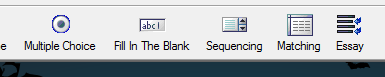
当您选择问卷类型时,将打开一个属性窗口。除了输入问题的具体细节和答案外,每种问卷类型的属性窗口还允许您添加图片,设置分数,并决定对该特定问题的适当反馈。

问卷编写的标准版和专业版都带有一系列主题。要添加或更改问卷的主题,只需从菜单栏中选择主题,或单击切换主题按钮。将出现一个主题列表,您可以选择任何看起来合适的主题。如果双击主题,将出现一个对话框,告诉您已更改主题。

然后,您可以预览问卷以查看其外观。

与所有 Windows 软件一样,要保存文件,只需从菜单栏中选择文件和保存(如果您要更改名称,则选择另存为),或单击工具栏上的保存问卷按钮。所有问卷都以 .qwz 扩展名保存。

要将您的问卷发布到网上,请从菜单栏中选择发布。您将获得多种选择
如果您选择发布到网络,问卷编写器将为您创建 HTML 文件,以发布您的问卷。
如果您选择发布到问卷编写器跟踪器,您的问卷将立即在线可用,并将提供一个链接供您发布到您的网站或发送给您的问卷参加者。
如果您选择发布以供打印,问卷编写器将创建一组 HTML 文档,显示问卷和反馈供您打印。
如果您选择SCORM1 .2,问卷编写器将创建一个文件,用于导出到 SCORM
如果您选择文本格式的问卷,问卷编写器将创建一个包含所有问题的文本文件,这些文件以文本格式保存。您可以修改此文件(只要您尊重格式),然后重新导入到问卷编写器。此选项仅在您使用问卷编写器专业版时可用。
如果您选择PDF 内,您的问卷将发布到 pdf 文件中。此选项仅在您使用问卷编写器专业版时可用。
如果您选择QTI 1.2,问卷编写器将创建一组专门格式化的文件,以与 QTI 1.2 兼容,然后可以在其他系统中使用。此选项仅在您使用问卷编写器专业版时可用。

有关所有这些选项的更多信息,请参阅保存和发布章节.
恭喜您,这就是您需要做的所有事情。您已创建了您的第一个问卷!
